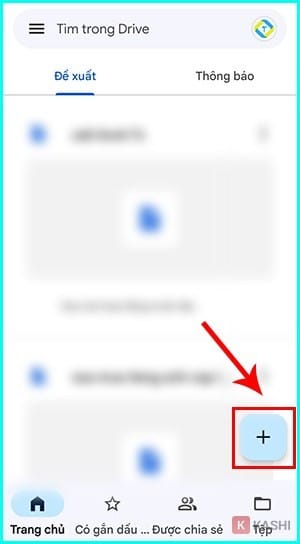

Khám phá và tải về hàng ngàn ứng dụng, phần mềm miễn phí bản quyền cho máy tính và điện thoại di động
Khám phá và tải về hàng ngàn ứng dụng, phần mềm miễn phí bản quyền cho máy tính và điện thoại di động
Khi gửi video qua Messenger, chất lượng video thường bị giảm xuống để tăng tốc độ gửi và nhận. Điều này có thể gây khó chịu khi bạn muốn chia sẻ video chất lượng cao. Bài viết này Khophanmem.vn sẽ hướng dẫn bạn cách gửi video qua Messenger mà không bị mờ, giữ nguyên chất lượng video gốc.
Messenger, giống như nhiều nền tảng mạng xã hội khác, giới hạn dung lượng video được chia sẻ. Video có dung lượng lớn sẽ bị tự động nén, dẫn đến giảm độ phân giải và chất lượng.
Dưới đây là 5 cách gửi video qua Messenger không bị mờ, hiệu quả trên cả điện thoại iPhone và Android.
TOP 5 Cách Gửi Video Qua Messenger Không Bị Mờ Hiệu Quả Nhất!
1. Upload Video lên Google Drive
Google Drive cho phép tải lên tệp có dung lượng tối đa 2GB, rất phù hợp để chia sẻ video chất lượng cao qua Messenger.
Bước 1:
Trên giao diện Google Drive, nhấn vào dấu “+” (ở góc phải màn hình).
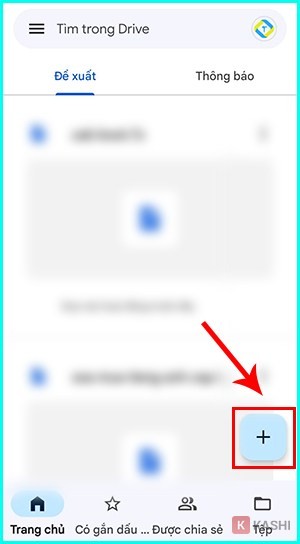 Nút thêm mới trên Google Drive
Nút thêm mới trên Google Drive
Bước 2:
Chọn “Tải lên”.
Bước 3:
Sau khi video được tải lên, nhấn vào tệp, sau đó ấn vào dấu ba chấm bên cạnh video bạn muốn chia sẻ.
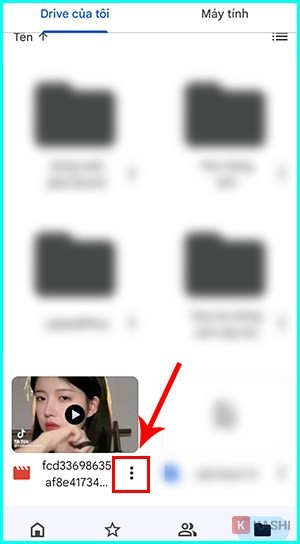 Chia sẻ video trên Google Drive
Chia sẻ video trên Google Drive
Bước 4:
Chọn “Sao chép đường liên kết”. Mở ứng dụng Messenger, dán đường link vào khung chat và nhấn “Gửi”. Người nhận có thể xem và tải video chất lượng cao từ đường link này.
2. Tải Video lên YouTube
YouTube là nền tảng chia sẻ video phổ biến, cho phép tải lên video với dung lượng lớn mà không bị giảm chất lượng.
Bước 1:
Sau khi tải video lên YouTube, chọn video vừa tải lên và nhấn “Chia sẻ”.
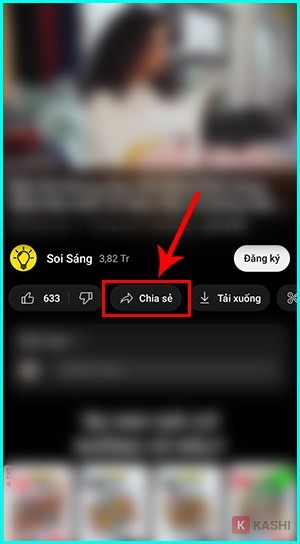 Nút chia sẻ video trên YouTube
Nút chia sẻ video trên YouTube
Bước 2:
Nhấn “Sao chép đường dẫn liên kết”.
Bước 3:
Mở Messenger, dán đường dẫn vào khung chat và nhấn “Gửi”.
3. Bật Chế Độ Tải Video HD Facebook Trên Máy Tính
Vào “Cài đặt” trên Facebook, chọn phần “Video”. Trong “Cài đặt Video”, chọn chất lượng mặc định là HD.
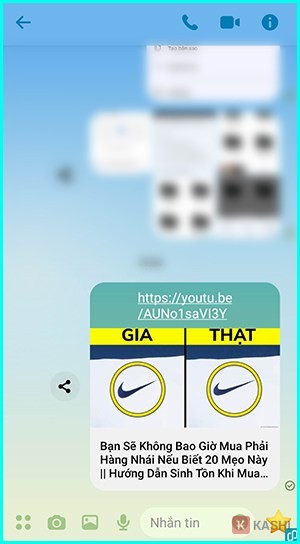 Gửi tin nhắn trên Messenger
Gửi tin nhắn trên Messenger
4. Bật Chế Độ Tải Video HD Facebook Trên Điện Thoại
Bước 1:
Mở Facebook trên điện thoại, nhấn vào biểu tượng menu (ba gạch ngang) ở góc dưới bên phải.
Bước 2:
Trong menu, chọn “Cài đặt & Quyền riêng tư” > “Cài đặt”.
Bước 3:
Kéo xuống và chọn “File phương tiện”. Bật “Tải lên video HD”.
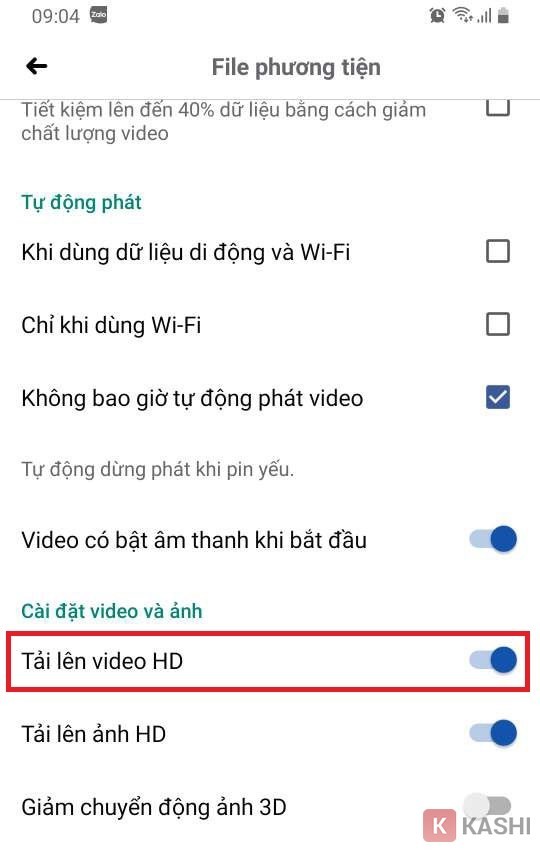 Cài đặt tải lên video HD trên Facebook
Cài đặt tải lên video HD trên Facebook
5. Cập Nhật Phiên Bản Messenger Mới Nhất
Phiên bản mới của Messenger thường cải thiện chất lượng video và cung cấp nhiều tính năng hữu ích. Hãy cập nhật ứng dụng Messenger lên phiên bản mới nhất từ cửa hàng ứng dụng.


Không thể tin nổi, thật tuyệt vời Nếu bạn cảm thấy bài viết hữu ích, đừng quên tặng 1 "clap" nhé!
khophanmem.vn
